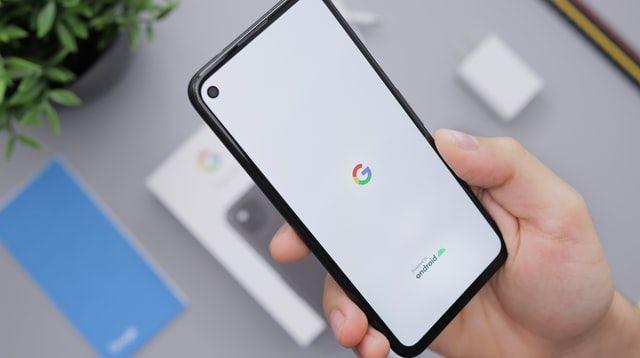Ilustrasi menggunakan laptop (pexels/cottonbro)
Selain dari HP, kamu juga bisa menyimpan foto dan gambar melalui laptop. Tidak perlu mengunduh aplikasi, cukup akses Google Drive melalui browser, seperti Google Chrome.
Sebelum mulai, siapkan foto-foto yang hendak diunggah terlebih dahulu, ya. Jika sudah, kamu bisa mengikuti langkah berikut:
- Buka laman Google Drive melalui browser. Jika kamu login di Google Chrome, maka cukup klik titik sembilan di kanan atas dan temukan ikon Google Drive
- Pilih email yang ingin kamu gunakan sebagai alamat penyimpanan awan. Sekali lagi, jika kamu sudah login, maka kamu bisa melewatkan tahapan ini
- Setelah memasuki halaman awal Google Drive, klik tanda + dengan keterangan 'Baru' di bagian kiri atas
- Klik opsi 'Upload File' untuk langsung mengunggah foto, atau 'Upload Folder' jika kamu ingin menyimpan satu atau lebih folder berisi foto-foto sekaligus
- Pilih foto dan folder foto yang ingin kamu unggah ke Google Drive
- Tunggu hingga proses mengunggah selesai.
Sangat mudah, bukan? Cara ini juga bisa kamu terapkan melalui aplikasi Google Drive yang ada di ponsel. Caranya, Buka aplikasi Google Drive > klik tanda + di bagian kanan bawah, lalu lanjutkan dengan langkah-langkah seperti di atas.
Nah, setelah mengetahui cara menyimpan foto di Google Drive, kini kamu tidak perlu takut kehabisan memori lagi. Google menyediakan fasilitas gratis hingga 15GB untuk akun personal. Meski begitu, kamu bisa meng-upgrade-nya dengan membeli ruang penyimpanan tambahan.